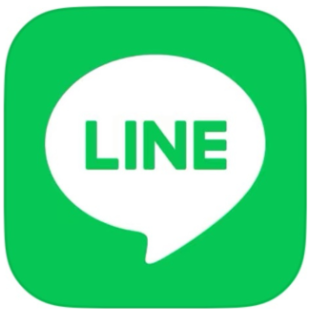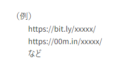LINEに添付できるファイルの容量は1GBまで、動画であれば5分以内ですが、添付したPDFが開けないことが時々あります。LINEの問題ではないかもしれませんが、スマホによっては、容量の大きなファイルが開けないことがあったりするようです。解決策としては、LINEではなく、他のアプリを使うこともできますが、あくまでLINEを利用する前提での解決策となります。
大きなPDFファイルをLINEで見られるようにする方法
1.圧縮する
PDFによっては、大きなデータのものでも、データを60~70%程度に圧縮することができる場合があります。圧縮するためには、パソコンのアプリケーションを使う方法や、無料で使えるWebサイトで圧縮する方法などがあります。
1-1.アプリケーションを利用する場合(Windowsの場合)
定番のPDF加工ソフト「pdf_as」を利用すると、PDFのデータを圧縮など加工することができます。
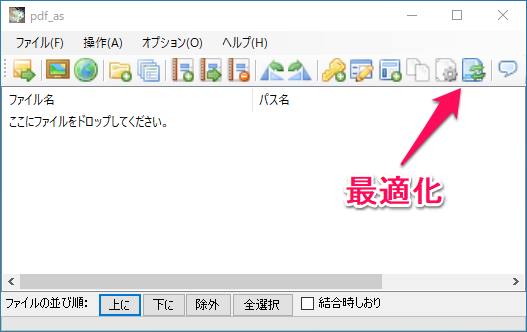
「pdf_as」をダウンロード、インストール後、起動すると上図のようなウィンドウが開きます。最適化したいPDFファイルをこのウィンドウ内にドロップし、右から2番目のボタンを押すと、自動的に最適化されます。
圧縮されたファイルが上書きされ、【元のファイル】という名前がついたPDFファイルがもう一つできますが、こちらは古いデータになりますので、最適化されたファイルに問題がなければ、ごみ箱、削除します。
見た目は変わりなく、ほとんどの場合、10%以上はサイズダウンされます。PDFによっては、大幅に圧縮される場合もあります。
1-2.Webサイトを利用する場合
PDFファイルを閲覧するための、Acrobat Readerなどを提供する、Adobe社の公式サイト内に圧縮するためのオンラインツールが提供されています。業務用のPCなどでソフトが許可されていない場合や、Webサイトの閲覧も制限されている方でも、利用しやすいサイトです。
圧縮のほかにも、機能がある無料で使えるオンラインツールです。他にもWebサービスとして、同様なPDFを編集するサイトはいくつもありますが、サイトによっては、大切なデータをアップロードして、セキュリティ上、大丈夫かと、ためらってしまうこともあるかもしれませんが、Abode社のサービスということで安心できると思います。
2.分割する
PDFを二分割(以上)して、LINEへあげることでも、データが重いPDFを見られるようにする問題を解決できます。データが重いPDFでもキリの良いところで分割することで、一つ一つのファイルを小さくすれば、スマホでも、閲覧が可能になります。
2-1.アプリケーションを利用する場合
圧縮の際にも登場した「pdf_as」を利用する場合は、下記の通り、1クリックで、1ページごとになります。
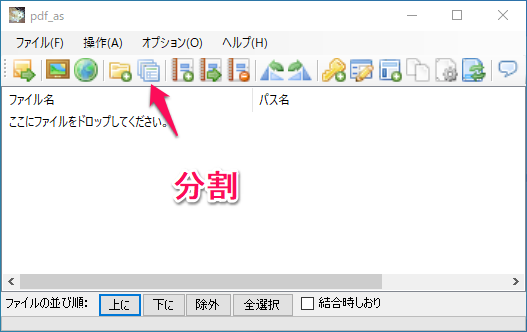
必要なページを再度、ドロップして結合をすることで、ファイルを二分割(以上)にすることができます。
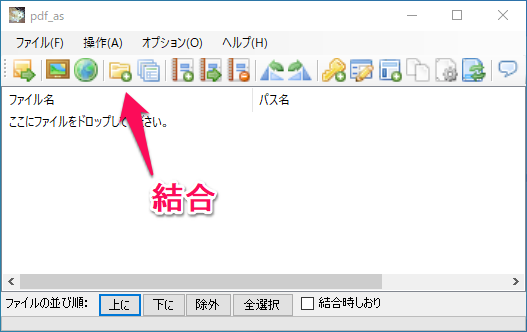
もしくは、下図の削除ボタンから、必要な部分を削除して、二つのファイルを作る方法もあります。
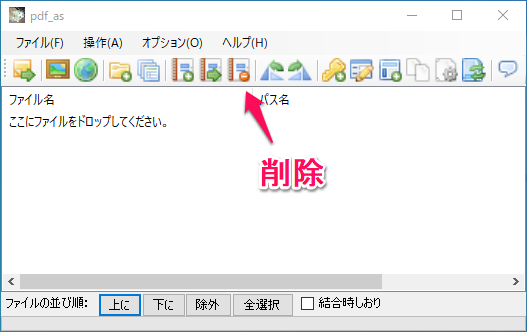
2-2.Webサイトを利用する場合
すでにご紹介済みのAdobe社のオンラインサービスを駆使して、ページを削除していくことで、ファイルを二つ作ることができます。
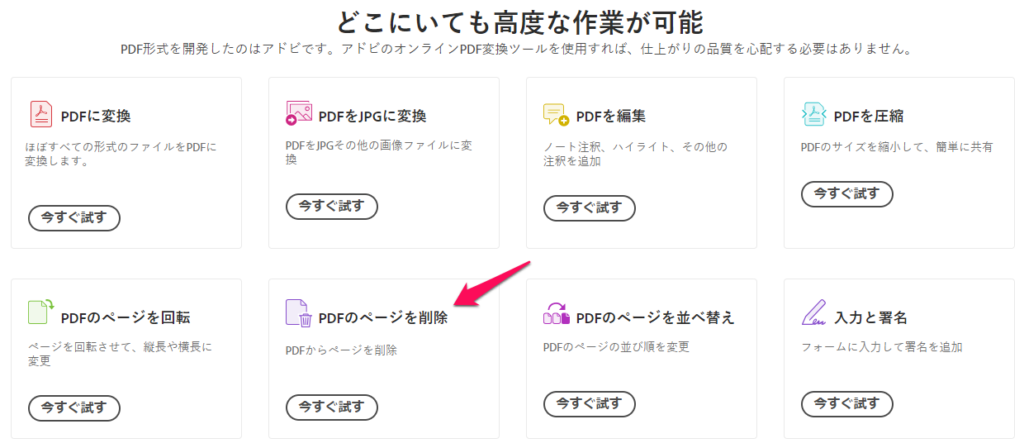
前後を削除することで、2つのファイルを作り、ファイルを分割することができます。
ILovePDFを利用する

一部、セキュリティについて問題視されている方もいらっしゃいますので、業務上、機密性のある、PDFであれば、利用を控えるべきかもしれませんが、通常使用であれば問題なく利用できると思います。オンラインサービスの中ではかなりいろいろな機能があります。
3.PDF化する前のファイルで送る
PDFで送るのがダメなら、PDF化する前のファイル(Word、PowerPointなど)の方が、データ容量が少ないことがあります。(場合によっては、PDF化した方がデータ容量が小さくなることもあります)
また、PDFではなく、Wordのデータでは開けた経験もあるので、やってみて、試してみて、場合によっての解決策を探すのが良いと思います。